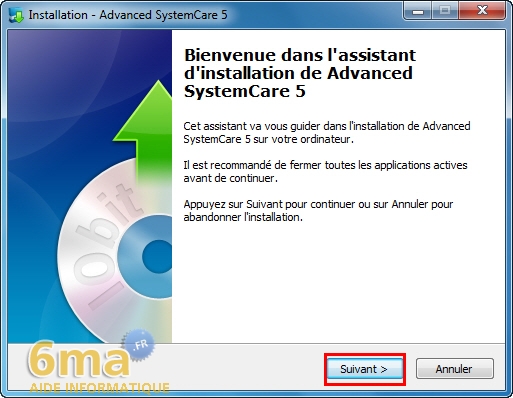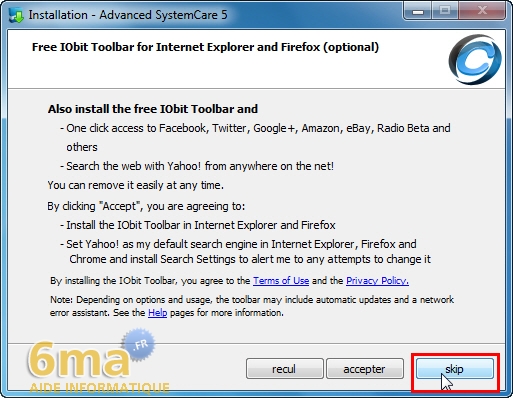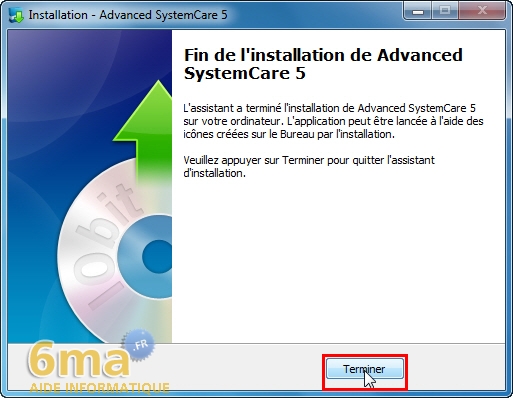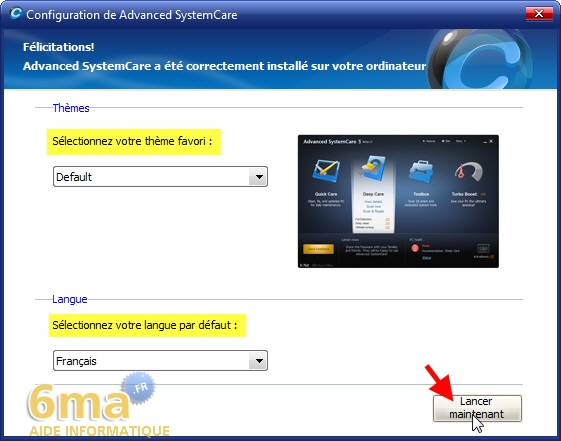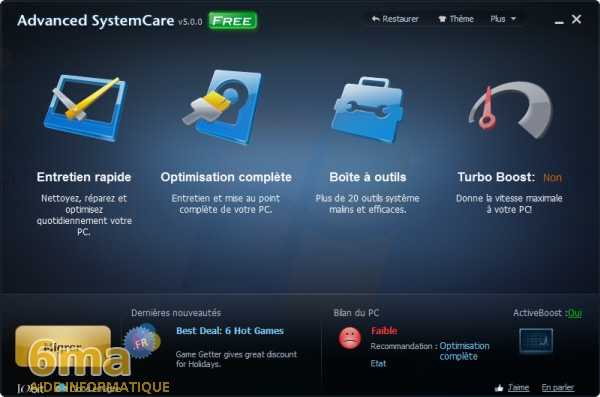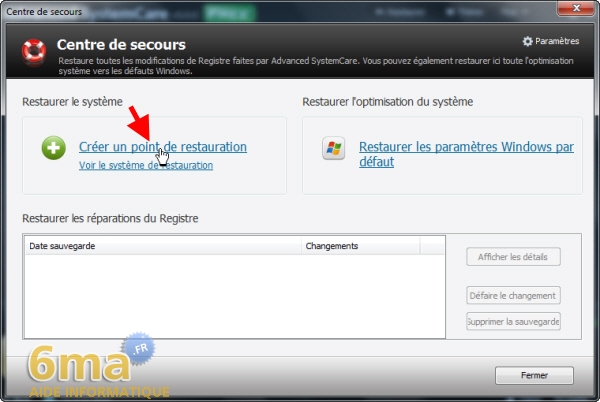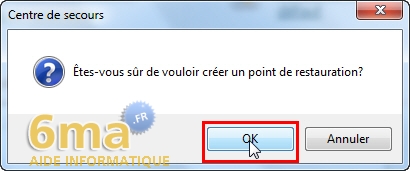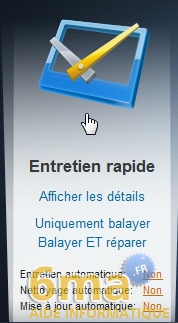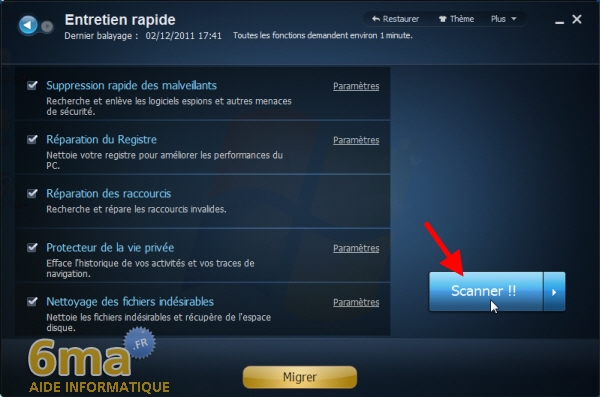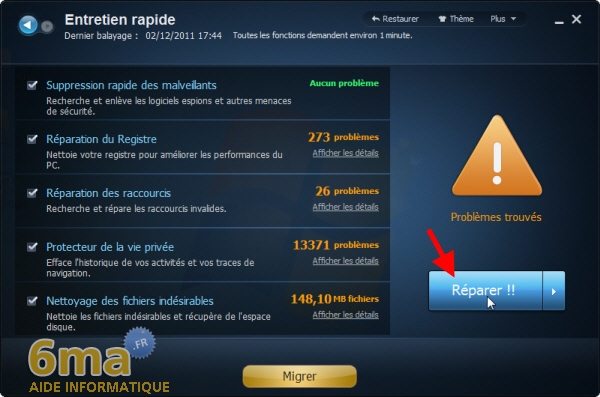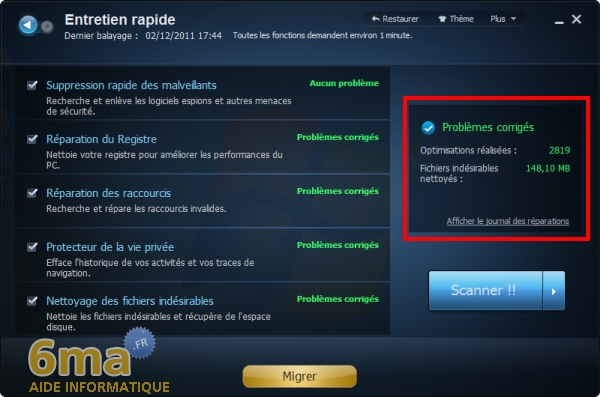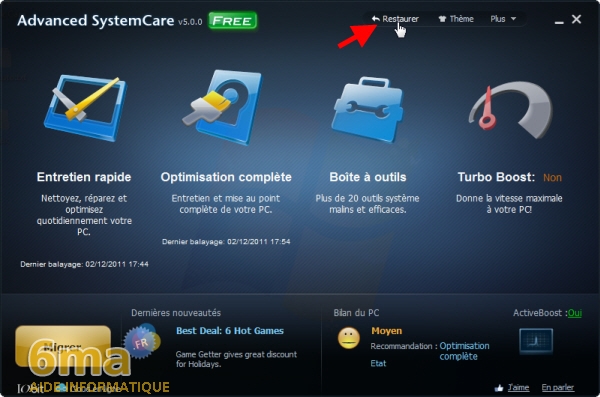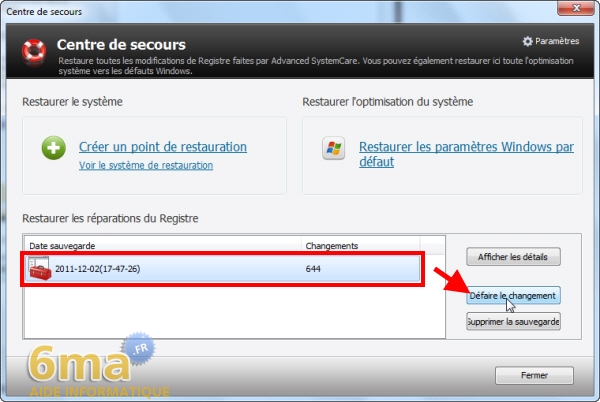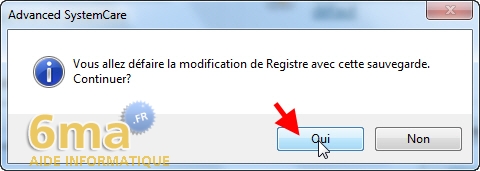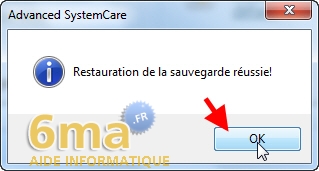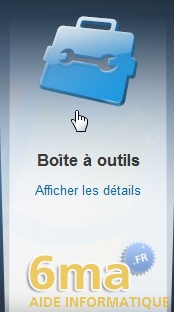Advanced SystemCare Free 5 : Optimisez votre système
I. Introduction à Advanced SystemCare
:Advanced SystemCare est un utilitaire de nettoyage et d'optimisation du
système. L'application reste très simple d'utilisation pour les novices
en informatique, qui n'auront qu'à suivre les différentes étapes de
l'entretien (rapide et complet) de l'ordinateur. Une boite à outils est
également mise à disposition et contient plus de 20 outils systèmes
efficaces.
Nous utiliserons pour ce tutoriel la version Free (gratuite) de
Advanced SystemCare que vous pouvez télécharger .
Mais, si vous le
souhaitez, et pour un prix peu onéreux, vous pouvez migrer à tout
moment vers la version Pro qui vous permettra de nombreuses fonctions
supplémentaires comme :
- Réglage avancé des performances
- Optimisation avancée de la vitesse Internet
- Suppression totale des logiciels malveillants
- Entretient automatique quand votre système est inactif
- Nettoyage approfondi du registre et du système
- Support technique gratuit 24/7
Dernière mise à jour du tutoriel : 02/12/2011
II. Explications
:1. Installation de
Advanced SystemCare
Une fois que vous vous êtes rendu sur le site officiel, après avoir
téléchargé le logiciel et lancé l'exécutable, le programme
d'installation s'ouvre. Cliquez sur "Suivant" :
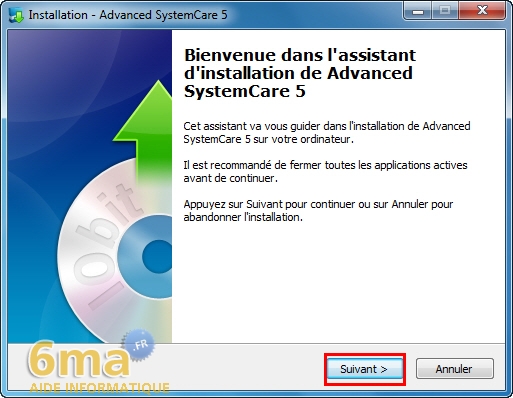
Lorsque la fenêtre ci-dessous vous proposant l'installation d'une
"toolbar" apparait, cliquez sur "Skip" :
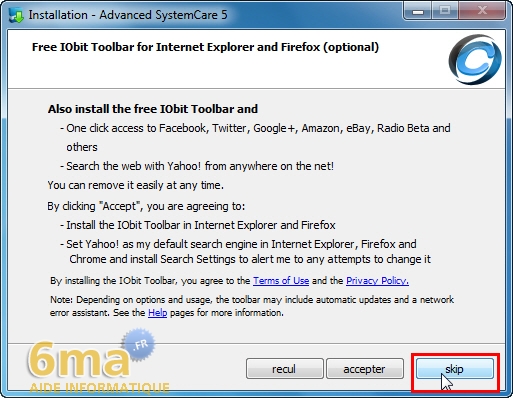
A la fin de l'installation, cliquez sur "Terminer" :
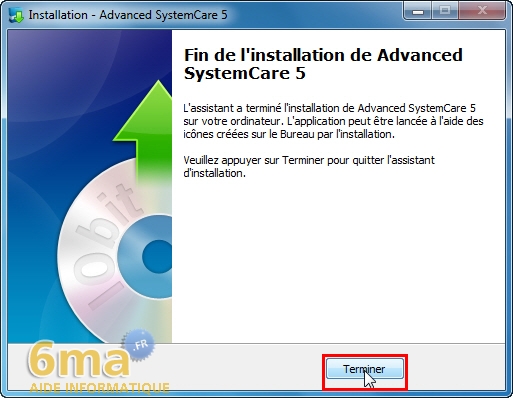
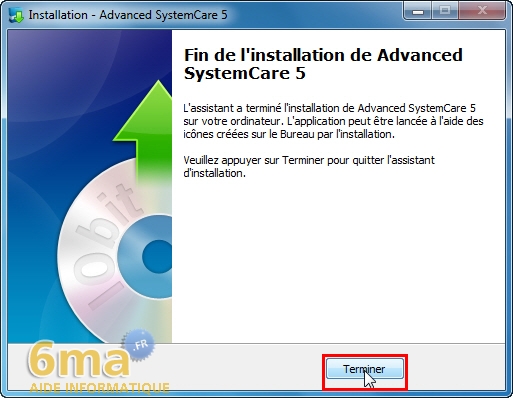
2. Interface de Advanced SystemCare
A l'issu de l'installation, vous obtiendrez la fenêtre de configuration
de Advanced SystemCare. Choisissez le thème que vous souhaitez et
sélectionnez la langue "Français" si ce n'est pas déjà fait. Enfin,
cliquez sur le bouton "Lancer maintenant" :
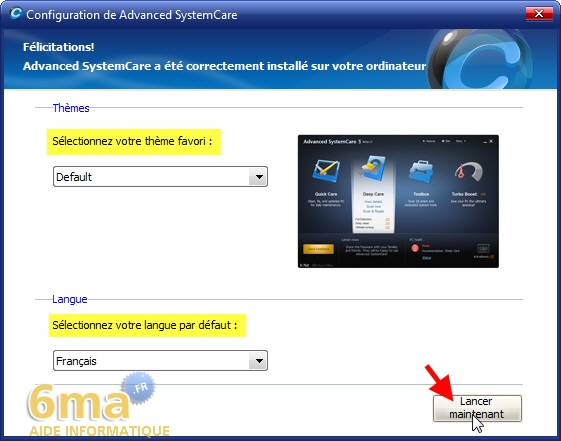
Vous arriverez ensuite sur l'interface principal de
Advanced SystemCare:
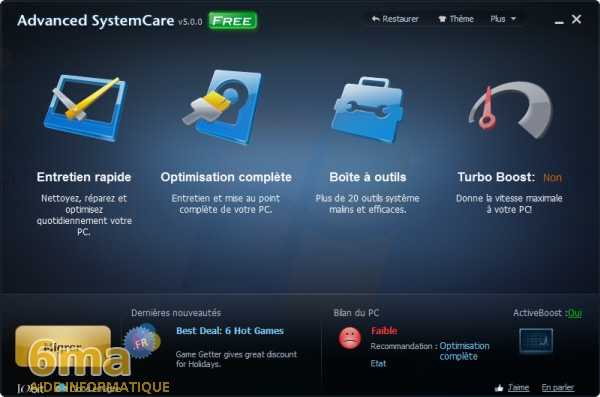
3. Créer un point de restauration système:
Avant d'effectuer toute manipulation avec
Advanced SystemCare , il est
conseillé de créer un point de restauration système Windows, ce qui
vous permettra de restaurer le système en cas d'instabilité de celui-ci
à la suite du nettoyage. Vous pouvez effectuer ceci rapidement par le
bouton "Restaurer" en haut à droite, comme ci-dessous :

Une nouvelle fenêtre s'ouvre, cliquez sur "Créer un point de
restauration" :
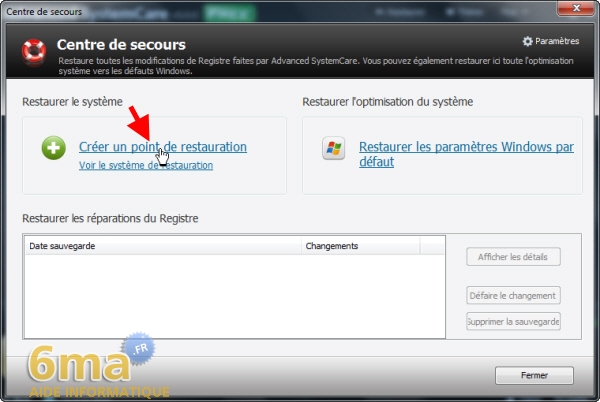
Puis confirmez en cliquant sur le bouton "OK" :
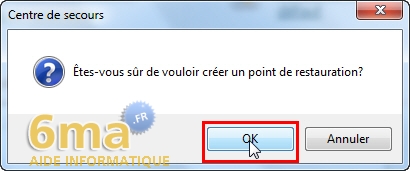
Lorsque ceci est fait, cliquez sur "OK" une nouvelle fois :
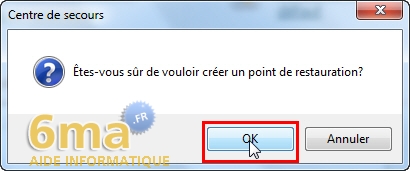 4. Entretien rapide
4. Entretien rapide
:
Pour commencer, nous allons effectuer un entretien rapide du système
(analyse de logiciels espions, nettoyage du registre, réparation de
raccourcis, nettoyage de l'historique Internet et des fichiers
indésirables). Vous pouvez le démarrer plusieurs fois par semaines,
voir quotidiennement. Pour cela, dans l'écran d'accueil, cliquez sur le
bouton "Entretien rapide" comme ci-dessous :
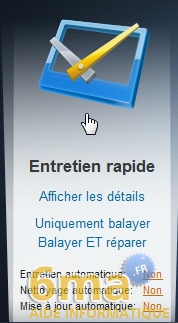
Puis cliquez sur le bouton "Scanner !!" pour lancer le balayage :
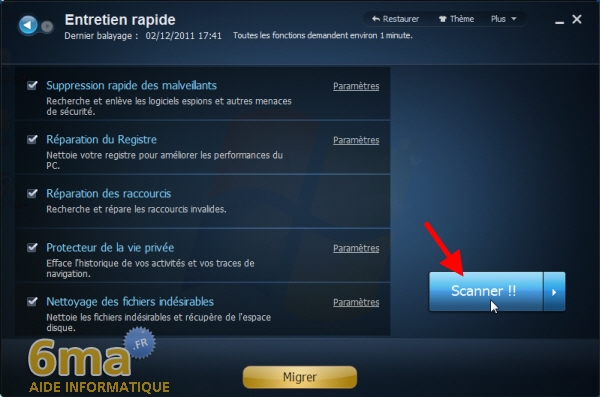
Note : Pour les utilisateurs avancés, vous avez la possibilité de
régler les paramètres de chacune des fonctions par le lien
"Paramètres".
Celui-ci devrait durer environ 1 minute. A la fin du
scan,
Advanced SystemCare vous indique en orange les problèmes détectés
et la taille occupée par les fichiers indésirables. Pour plus
d'informations, vous pouvez cliquer dessous sur "Afficher les détails".

Pour corriger les problèmes et supprimer les fichiers indésirables,
cliquez sur le bouton "Réparer !!" comme ci-dessous :
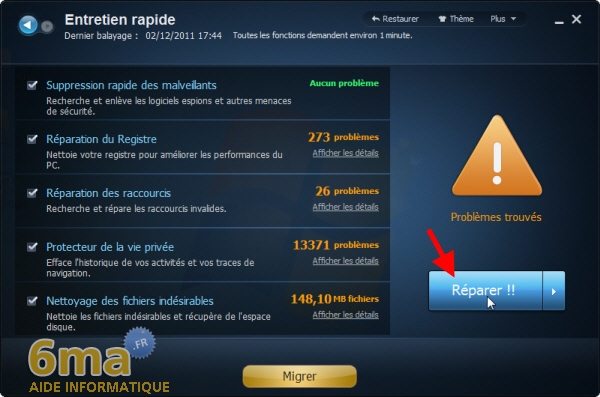
Une fois la tâche accomplie, vous aurez le message "Problèmes corrigés"
comme ci-dessous, ainsi que le nombre d'optimisations réalisées et la
quantité de fichiers indésirables nettoyés :
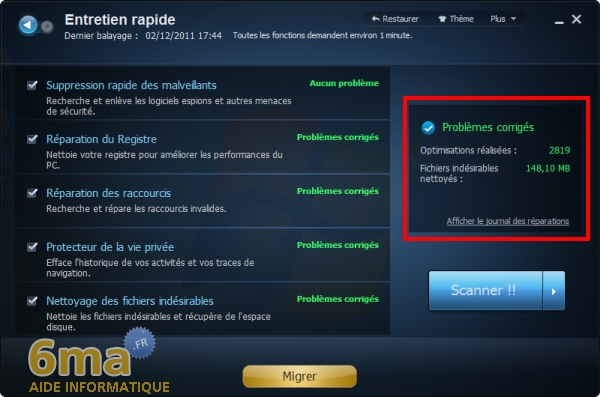 5. Entretien complet
5. Entretien complet:
Vous pouvez effectuer un entretien complet (en plus de l'entretien
rapide) une fois par semaine par exemple. Celui-ci permet une
optimisation complèt, un nettoyage plus en profondeur de votre système,
ainsi qu'une analyse et défragmentation du disque dur. Pour cela, dans
l'écran d'accueil, cliquez sur le bouton "Entretien complet" comme
ci-dessous :

Ensuite, la procèdure reste la même que pour l'entretien rapide,
cliquez sur le bouton "Scanner !!" pour lancer le balayage :

Note : Pour les utilisateurs avancés, vous avez la possibilité de
régler les paramètres des fonctions par le lien "Paramètres" en face de
chacune d'elles.
Attention, celui-ci demande plus de temps et devrait
durer entre 5 et 10 minutes. Pour corriger les problèmes, cliquez sur
le bouton "Réparer !!" comme ci-dessous :
6. Défaire les modifications (en cas de problèmes):
Si vous constatez des problèmes quelconques suite à l'entretien de
Advanced SystemCare, vous pouvez tenter dans un premier temps de
défaire les changements effectués par ce dernier. Pour cela, dans
l'écran d'accueil, cliquez sur le bouton "Restaurer" :
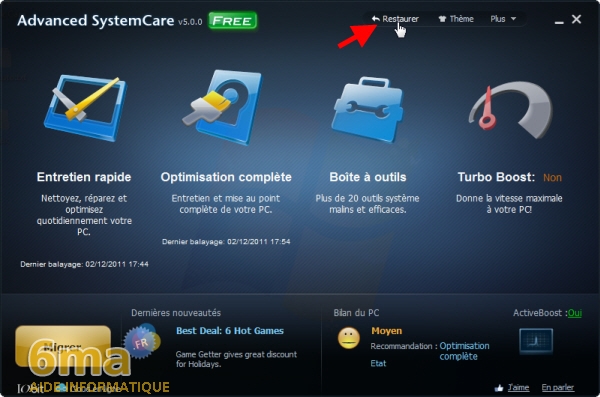
Le centre de secours s'ouvre. Sélectionnez la sauvegarde correspondante
(pour cela référez vous à la date et heure de celle-ci) puis cliquez
sur "Défaire le changement", comme ci-dessous :
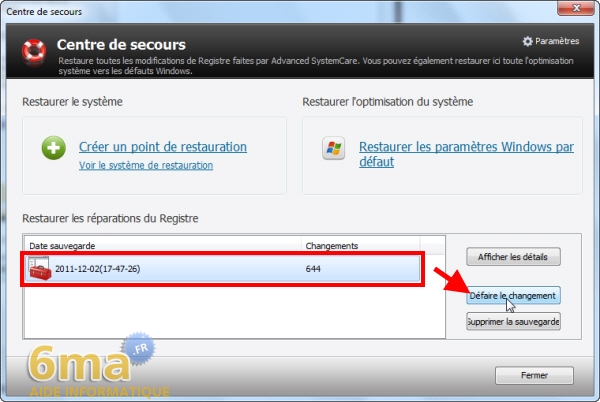
Pour confirmer la restauration de la sauvegarde, cliquez sur "Oui" :
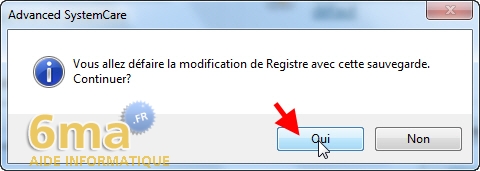
Enfin, cliquez sur "OK" :
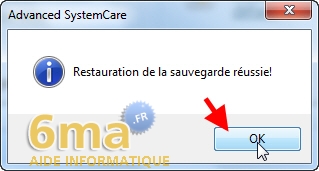
Note : Si toutefois à la suite de cela les problèmes demeurent, vous
devrez effectuer une restauration du système via Windows, après avoir
pris soin de créer un point de restauration comme vu dans l'étape 3 du
tutoriel.
7. Démarrage Turbo
:
Advanced SystemCare va encore plus loin en proposant une fonction
"Démarrage Turbo" qui permet de désactiver temporairement certains
services et certaines fonctions dont vous n'avez pas l'utilité afin de
libérer des ressources systèmes pour accélérer celui-ci. Pour activer
le démarrage turbo, cliquez sur l'icône correspondante dans l'écran
d'accueil et laissez vous guider :
 8. Boite à outilsAdvanced SystemCare
8. Boite à outilsAdvanced SystemCare dispose de plus de 20 outils systèmes pour une
encore meilleure maintenance de votre Windows. Pour y accéder, cliquez
sur "Boite à outils" dans l'écran d'accueil :
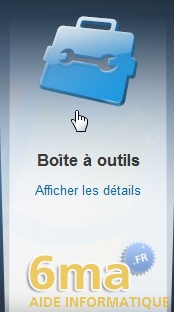
Vous y trouverez donc différents outils (certains d'entre eux
requièrent une installation) répertoriés dans des catégories
différentes : des outils de Nettoyage, Optimisation, Réparation,
Sécurité, Contrôle :

La mention
PRO signifie que vous devez disposer de la version Pro de
Advanced SystemCare pour avoir accès à l'outil en question.
III. Conclusion du tutorial
Voilà, nous venons de voir comment faire le ménage sur votre PC et
optimiser votre système, ce de manière relativement simple
d'utilisation grâce à Advanced SystemCare. Bien entendu, il faudra
l'utiliser régulièrement pour assurer une bonne stabilité et
optimisation de votre système. Sachez que la version Pro du logiciel
permet notamment d'effectuer des entretiens de manière automatisée et
dispose de nombreuses fonctionnalités supplémentaires.
Voilou en gros que du positif dans cette suite je vous conseil de ne pas le laisser comme resident mais de vous en servir une fois par semaine pour nettoyer votre pc
++